品質を落とさずに Android でのビデオ再生を高速化する方法
そうする必要がある理由はたくさんあります Android でビデオを高速化する。ほとんどのソーシャル メディアにはビデオの長さに制限があります。たとえば、TikTok は最近、ビデオの長さの制限を 10 分に引き上げました。ストーリー全体を投稿するには、再生を高速化する必要があります。これにより、一定期間により多くのフレームを再生できます。長い映画を手早く見たい場合があります。とにかく、このガイドでは、Android スマートフォンまたはタブレットで作業を行うための最良の方法を説明します。
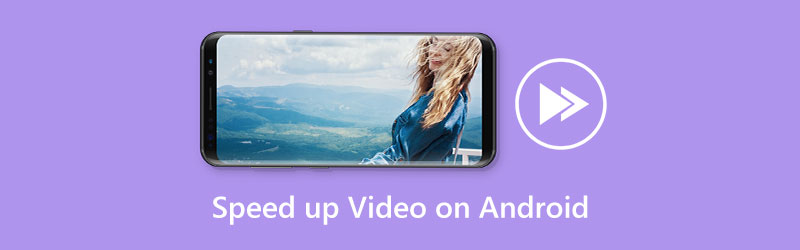
- ガイドリスト
- パート 1: Android でビデオを高速化する方法
- パート 2: コンピューターを使用して Android ビデオを高速化する究極の方法
- パート 3: Android でのビデオの高速化に関する FAQ
パート 1: Android でビデオを高速化する方法
方法 1: Android でのビデオ再生を一時的に高速化する方法
VLC など、一部のメディア プレーヤーは Android でのビデオ再生を高速化できます。適切な設定を行うと、元の速度の 2 倍、3 倍、さらには最大 4 倍の速度にすることができます。取得する手順は次のとおりです。
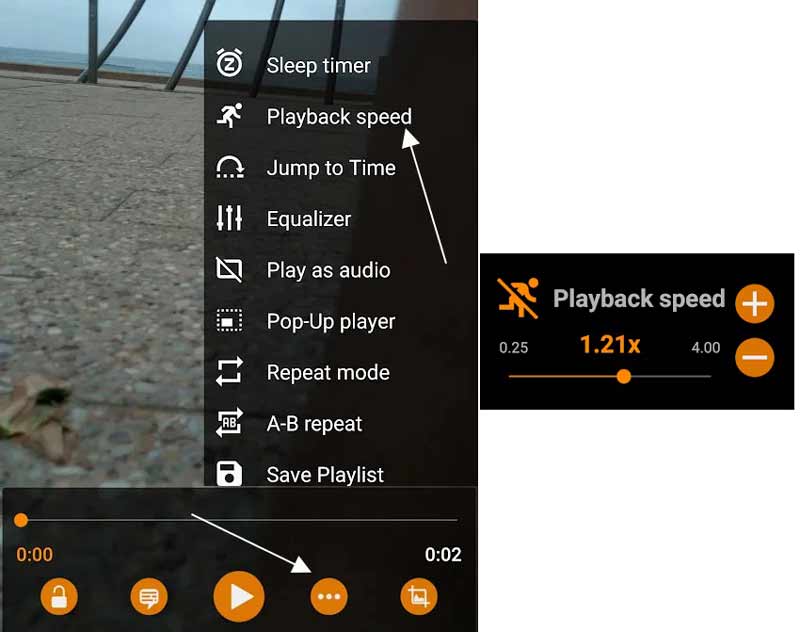
Android アプリの VLC でビデオを開きます。 Google Play ストアから無料でダウンロードできます。
ビデオの再生を一時停止します。画面をタッチしてコントロールを表示し、3 点アイコンをタップして、 再生速度 オプション。
次に、希望のビデオ速度が得られるまでスライダーを右側に移動します。
ここで、 遊ぶ アイコンが表示され、ビデオ速度が速くなります。
注記: 動画を閉じると速度は元に戻ります。
方法 2: Android でビデオを恒久的に高速化する方法
Android でビデオを永続的に高速化する必要がある場合は、ビデオ編集アプリが必要になります。すべてのビデオ編集者がビデオ速度を変更できるわけではないことに注意してください。 InShot を例として設定し、ワークフローを示します。
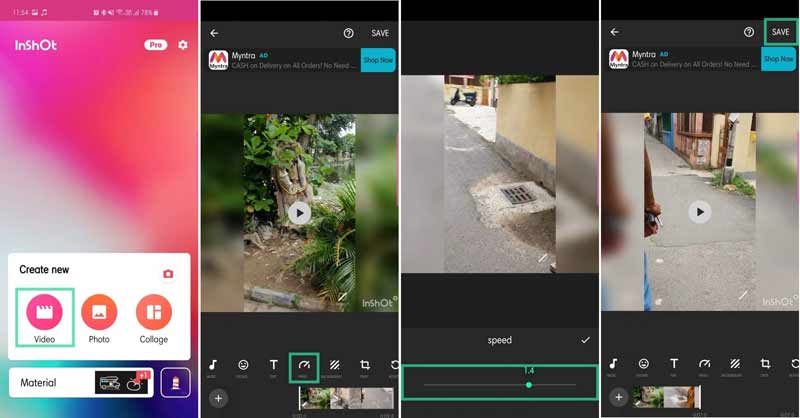
ビデオ速度変更アプリを実行します。お持ちでない場合は、Google Play からアプリをインストールしてください。
をタップします。 ビデオ のボタン 新しく作る 画面を開き、ギャラリーからビデオを開きます。
を押します。 スピード メディア プレーヤーの下にある アイコンをクリックし、スライダーを右側に移動すると、Android でのビデオの速度が速くなります。次に、 カチカチ アイコンをクリックして変更を確認します。
終了したら、 保存 右上のボタンをクリックし、適切な解像度を選択します。
パート 2: コンピューターを使用して Android ビデオを高速化する究極の方法
Android スマートフォンは画面が小さく、ストレージ容量が限られているため、ビデオ編集には適していません。別の解決策は、コンピュータを使用して Android ビデオを高速化することです。 ArkThinkerビデオコンバーター究極。プリセットを使用するのが最も簡単な方法です。
- 技術的なスキルがなくても Android ビデオを高速化できます。
- 3GP、MP4 などのほぼすべてのビデオ形式をサポートします。
- ビデオ品質を向上させる 編集中。
- ハードウェア アクセラレーションを使用してパフォーマンスを向上させます。
コンピューターを使用して Android ビデオを高速化する方法
ビデオをロードする
コンピューターにインストールしたら、最高のビデオ エディターを起動します。 Windows 11/10/8/7 用と Mac OS X 用の 2 つのバージョンがあります。 ツールボックス インターフェイスの上部で、 ビデオスピードチェンジャー 道具。ファイル エクスプローラーでターゲットの Android ビデオを見つけ、インターフェイスにドラッグ アンド ドロップしてロードします。

Androidビデオを高速化する
次に、メインインターフェイスが表示されます。ここで適切なビデオ速度を選択できます。 Android ビデオを高速化できます。 8倍.

ビデオを保存する
最後に、一番下のエリアに移動します。ファイル名、出力形式、出力先フォルダーを設定します。クリックしてください 輸出 ボタンをクリックして出力を保存します。

パート 3: Android でのビデオの高速化に関する FAQ
ビデオ速度が 2 倍になるとどのくらい速くなりますか?
1x が平均ビデオ再生速度であると仮定すると、2x の速度は ビデオを2倍速くする。ビデオを 2 倍速で再生すると、視聴時間の半分が節約されます。
Android で 2 倍速でビデオを撮影できますか?
いいえ、Android デバイスの内蔵カメラ機能では、2 倍速でビデオを撮影することはできません。あるいは、ビデオエディタを使用してビデオを高速化または低速化する必要があります。
Android スマートフォンでビデオ速度が遅いのはなぜですか?
ビデオの再生には多くのリソースが必要です。 Android スマートフォンが古すぎると、視聴エクスペリエンスに影響を与えます。さらに、インターネット接続が悪い場合、オンライン ビデオの再生が遅くなります。
結論
このガイドでは、次の 3 つの方法を説明しました。 Android でのビデオ再生を高速化する デバイス。 VLC Media Player はビデオ速度を一時的に変更できます。元のビデオ速度には影響しません。ビデオ速度を永久に向上させるには、ビデオ エディタを使用できます。 ArkThinker Video Converter Ultimate は、品質を損なうことなくビデオ速度を調整するための最良のオプションです。他に問題がありますか?それらを以下に書き留めてください。
この投稿についてどう思いますか?クリックしてこの投稿を評価してください。
素晴らしい
評価: 4.9 / 5 (に基づく) 367 投票)
関連記事
- ビデオを編集する
- Wondershare Filmora ウォーターマークを削除するための完全ガイド
- PC やモバイル デバイスでタイム ラプス ビデオを作成する素晴らしい方法
- ビデオ/写真からステッカーを削除するための 2 つの簡単な解決策
- 最新のApowersoftウォーターマークリムーバーの詳細を含むレビュー
- Android でビデオを遅くしてスローモーションビデオを作成する
- DaVinci Resolve Speed Editorのレビューとその最良の代替品
- Windows Media Player でビデオとオーディオを高速化する方法
- TikTokでビデオ速度を変更し、ビデオを遅くする方法
- デスクトップおよびオンラインのビデオ スピード コントローラー アプリケーション トップ 8
- iMovie でスローモーションを実行してビデオを遅くする方法を学びましょう



